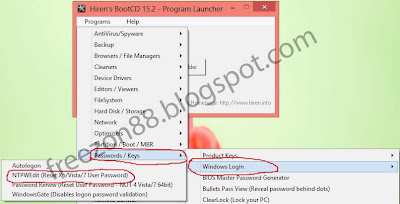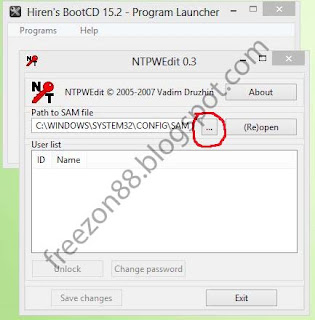Kali ini saya akan share bagaimana cara menjebol dan mengganti password log on administrator dengan menggunakan hirens tools. Saya menggunakan hirens ketika ingin mengganti password administrator computer server. Ini saya lakukan terpaksa karena orang yang sebelumnya menangani server ini tidak mau memberitahukan password administratornya.
Sebelumnya pasti sobat bloger sudah tau apa itu hirens tools, apa lagi kalau sobat blogger yang kesehariannya bergelut dengan dunia computer nama hirens mungkin sudah tidak asing lagi di telinga heheh. Bukan hanya password administrator saja tapi password user dapat dirubah dengan menggunakan hirens tools ini.
Pertama-tama booting hirens dengan pilihan windows xp mini, kemudian jalan hirens hbcd menu
klik open file seperti yang dilingkari merah pada gambar diatas, kemudian cari file SAM yang terdapat pada C:WINDOWSSYSTEM32CONFIGSAM, setelah membuka file SAM makan akan muncul user-user yang terdaftar pada windows tersebut, termaksud juga administrator. klik user yang ingin dirubah passwordnya kemudian pilih change dan save change. restart komputer dan masuk menggunakan password yang telah diganti
selamat mencoba 🙂